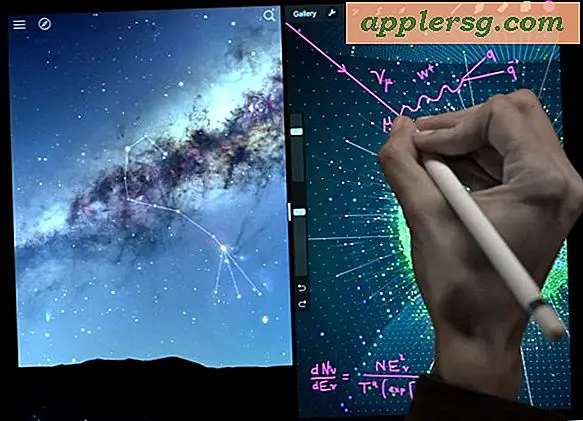Cara Memperbaiki Kesalahan Skrip untuk Mencetak
Saat menggunakan Internet Explorer, pesan "Kesalahan skrip" mungkin muncul saat Anda mencoba mencetak halaman web. Skrip adalah daftar perintah yang digunakan oleh program untuk menghasilkan situs web. Script yang digunakan Windows disebut Visual Basic (VB). Jika VB tidak mengerti atau tidak dapat menghitung perintah dari daftar skrip, pesan "Kesalahan skrip" akan ditampilkan. Kesalahan akan menyebabkan printer Anda menjadi tidak responsif terhadap perintah cetak. Ada beberapa metode yang dapat Anda gunakan untuk memperbaiki masalah ini; mulai dengan metode pertama, lalu coba cetak halaman lagi. Jika masalah berlanjut, coba metode berikutnya.
Ubah Pengaturan Internet Explorer
Langkah 1
Tandai halaman yang Anda rencanakan untuk dicetak sehingga Anda dapat menemukannya kembali dengan mudah setelah kesalahan diperbaiki.
Langkah 2
Klik "Tools," yang terdapat di bagian atas halaman Internet Explorer, lalu pilih "Internet Options." Sebuah kotak dialog akan terbuka.
Langkah 3
Klik pada tab "Lanjutan" di bagian atas kotak dialog.
Langkah 4
Klik kotak opsi di sebelah "Nonaktifkan debugging skrip (Internet Explorer)" dan "Nonaktifkan debugging skrip (lainnya)."
Langkah 5
Klik tombol "Terapkan" di bagian bawah kotak dialog, lalu klik "OK." Ini akan menutup kotak.
Langkah 6
Matikan halaman Internet Explorer dengan mengklik tombol "X" yang terletak di sudut kanan atas halaman.
Klik dua kali pada ikon Internet Explorer di desktop Anda untuk membuka kembali Internet Explorer. Navigasikan kembali ke halaman yang Anda tandai dan coba cetak lagi.
pembaruan Windows
Langkah 1
Jalankan Pembaruan Windows dengan membuka Internet Explorer dan mengklik opsi "Keamanan" yang ada di bagian atas halaman program.
Langkah 2
Pilih opsi berlabel "Pembaruan Windows."
Langkah 3
Klik pada tab "Ekspres" di halaman pembaruan untuk mencari pembaruan Windows yang direkomendasikan.
Klik tombol "Instal Pembaruan" untuk mengunduh dan menginstal semua pembaruan yang disarankan. Ini akan menginstal perubahan terbaru ke Windows di komputer Anda, salah satunya dapat mengatasi kesalahan skrip.
Instal Ulang Driver Printer
Langkah 1
Instal ulang driver untuk printer Anda dengan memasukkan CD instalasi printer ke dalam drive CD/DVD komputer Anda.
Langkah 2
Klik opsi "Perbaiki" atau "Instal ulang" di menu yang muncul setelah driver dimuat.
Nyalakan kembali komputer Anda setelah penginstalan ulang selesai. Kesalahan skrip Anda harus diperbaiki.